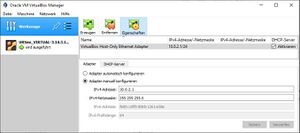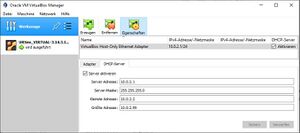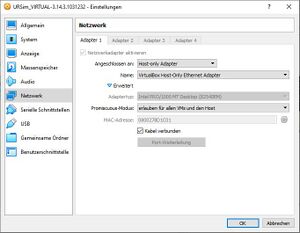Universal Robots: Unterschied zwischen den Versionen
(→Matlab) |
|||
| Zeile 12: | Zeile 12: | ||
= Ansteuerung der UR-Roboter = | = Ansteuerung der UR-Roboter = | ||
== Matlab == | == Matlab == | ||
[[Ansteuerung_des_UR3_Roboters_mit_Matlab_und_URSim_mittels_Realtime_Schnittstelle | Dieser Artikel]] zeigt, wie über Matlab ein UR-Roboter angesteuert werden kann. | [[Ansteuerung_des_UR3_Roboters_mit_Matlab_und_URSim_mittels_Realtime_Schnittstelle | Dieser Artikel]] zeigt, wie über Matlab mit Hilfe der Robotics Toolbox ein UR-Roboter angesteuert werden kann. | ||
= Simulation der UR-Roboter mittels "Offline-Simulation" = | = Simulation der UR-Roboter mittels "Offline-Simulation" = | ||
Version vom 11. Mai 2021, 10:21 Uhr
Universal Robots (UR) an der HSHL
UR3, CB-Serie
UR10, CB-Serie

Ansteuerung der UR-Roboter
Matlab
Dieser Artikel zeigt, wie über Matlab mit Hilfe der Robotics Toolbox ein UR-Roboter angesteuert werden kann.
Simulation der UR-Roboter mittels "Offline-Simulation"
Die Software, die auf den Rechnern des Roboters läuft (auf dem Handbediengerät) kann auf jedem beliebigen PC als so genannte "virtuelle Maschine" installiert werden.
Installation
Eine auführliche Anleitung erhalten Sie, wenn Sie im Download-Bereich der UR-Internetseite auswählen:
- CB-Series
- Software
- Offline Simulator
- Betriebssystem auswählen, wo die Roboter-Offline-Software laufen soll. Im häufigsten Fall liegt auf Ihrem PC ein Windows-Betriebssystem vor. Installieren Sie sich in diesem Fall die Software VirtualBox und folgenden der Anleitung von UR!
Diese Art der Offline-Simulation der UR-Roboter wird selbst vom Support von UR verwendet, um alle Roboter in allen Software-Versionen testen und Fragen dazu beantworten zu können!
Einrichtung der Netzwerkverbindung von Host-Rechner und virtuellem PC
Der Rechner, auf dem die virtuelle Maschine installiert ist, nennt sich "host". Um von diesem "host" aus eine Netzwerkverbindung zum virtuellen Rechner herstellen zu können, wurde dieses Vorgehen erfolgreich getestest:
- Einrichtung einer Netzwerkverbindung in den Einstellungen von VirtualBox:
- In den Einstellungen für die virtuelle Maschine muss noch der richtige Netzwerkadapter und der richtige Modus eingestellt werden:
Netzwerkadapter und Modus einstellen
Getestet wird das Ganze, in dem auf dem "host" in einem Kommandofenster (Suchen nach "cmd") der Befehl "ping 10.0.2.15" ausgeführt wird.
Literatur
- ↑ Eigenes Foto